Как настроить калькулятор?
1. Настройка калькулятора — это работа директора, поскольку только он имеет доступ к изменениям. Чтобы настроить калькулятор, необходимо пройти путь «Перевозки» → «Умный калькулятор перевозчика» → «Настройки калькулятора» (внизу открывшейся формы).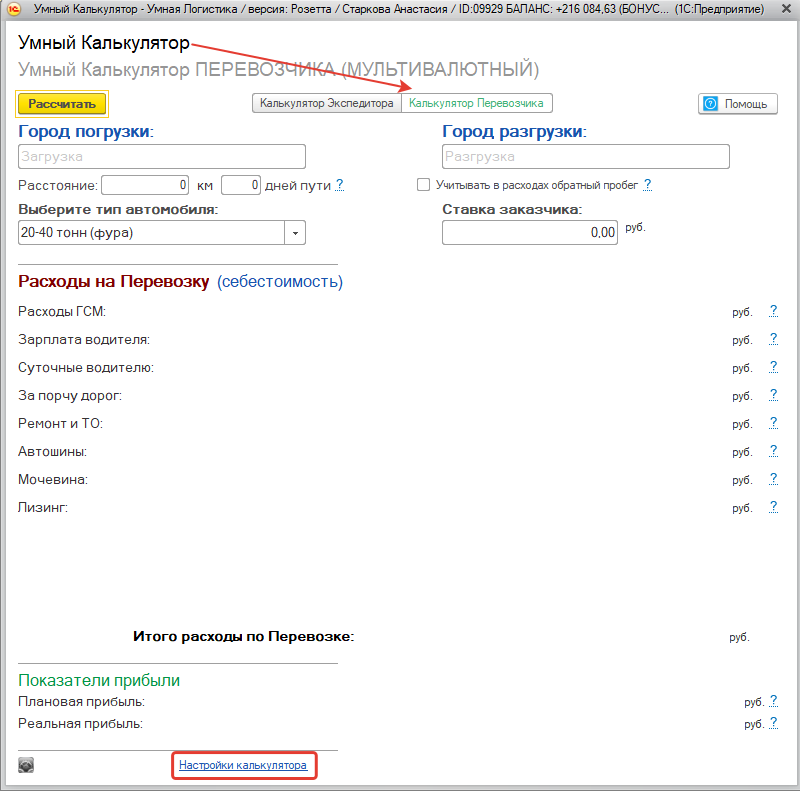
2. Открылось окно настройки калькулятора. Выберите валюту для расчета и способ расчета плановой чистой прибыли («За месяц» или «За километр») в полях, отмеченных на скриншоте красным.
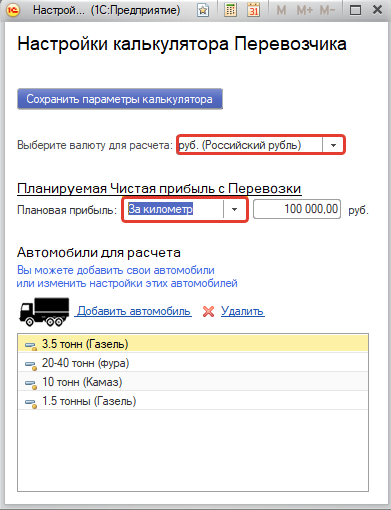
Плановая чистая прибыль «За месяц» рассчитывается по формуле:
Плановая чистая прибыль «За километр» рассчитывается по формуле:
3. Теперь вам необходимо указать сумму планируемой чистой прибыли с перевозки.
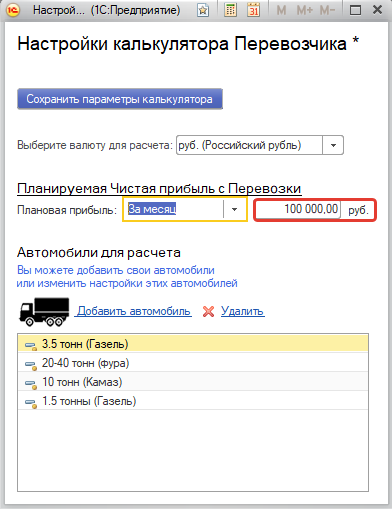
4. Умный калькулятор перевозчика проводит расчет перевозки исходя из типов автомобилей. Внизу в табличной форме указаны стандартные типы ТС. Вы также можете добавить свои автомобили, кликнув «Добавить автомобиль», или изменить настройки стандартных типов ТС.

5. Чтобы изменить настройки стандартного типа ТС, откройте его двойным кликом и в открывшейся форме укажите, какие расходы вы планируете учитывать в расчете рентабельности перевозки.
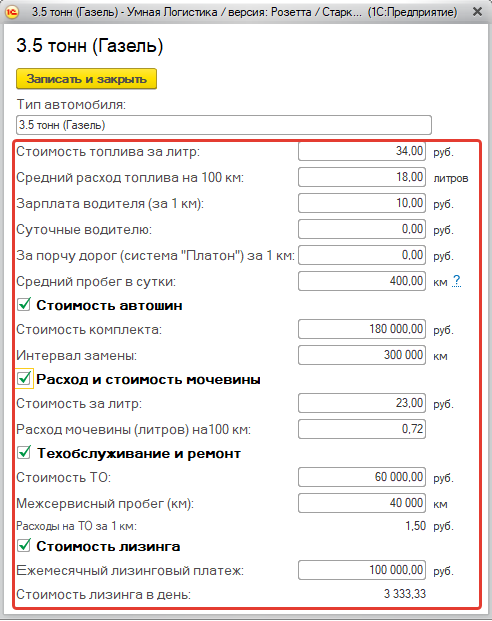
6. Все нужные поля заполнены? Нажмите «Записать и закрыть».
Готово!
Теперь можно приступать к работе.
Как пользоваться калькулятором?
1. Найдите в разделе «Перевозки» вкладку «Умный калькулятор».
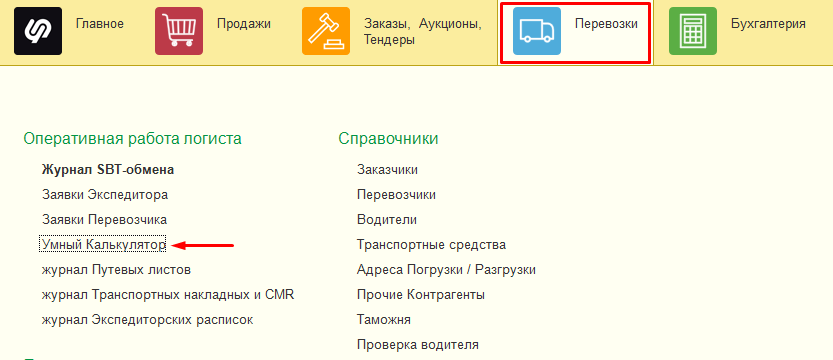
2. Открылась форма калькулятора экспедитора. Вам нужно перейти в форму другой версии калькулятора, нажав «Калькулятор Перевозчика».
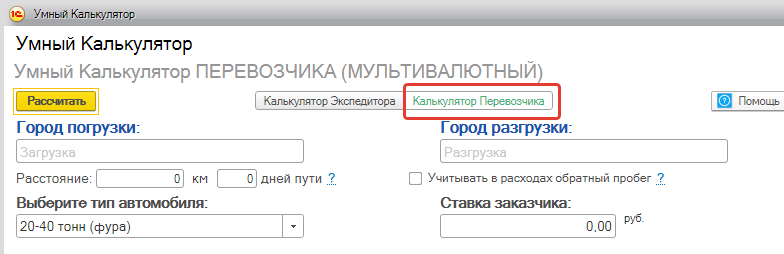
3. Укажите направление перевозки в полях «Город погрузки» и «Город разгрузки». Затем выберите тип автомобиля из списка и впишите ставку заказчика.
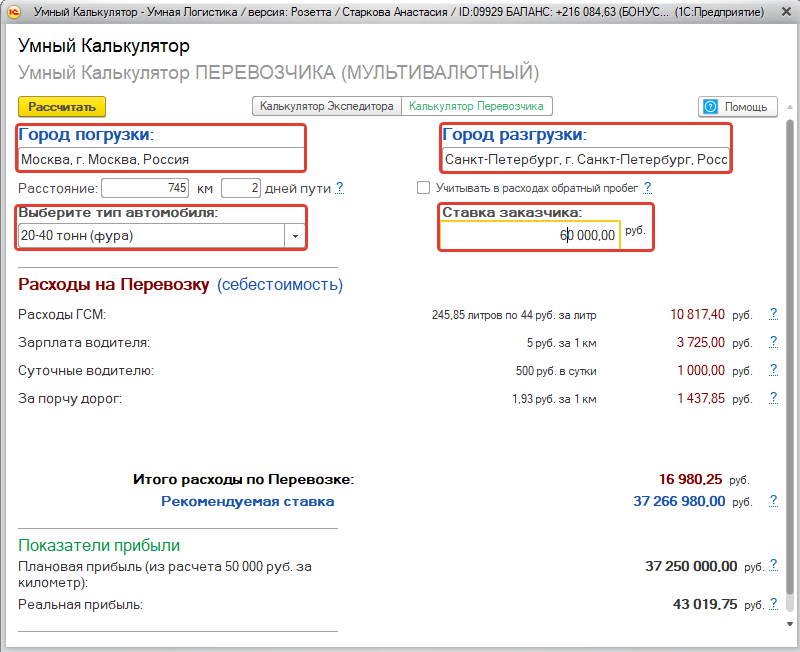
4. Калькулятор сделал расчет расходов на перевозку и показателей плановой и реальной прибыли.
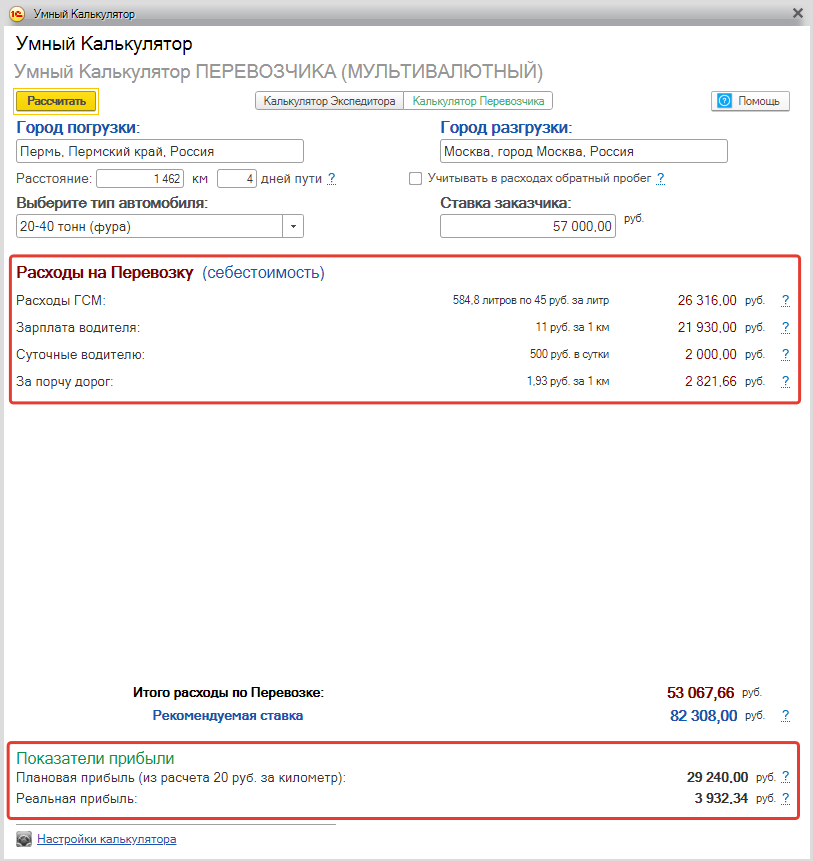
5. Внизу указана рекомендуемая ставка, сравните ее со ставкой заказчика.
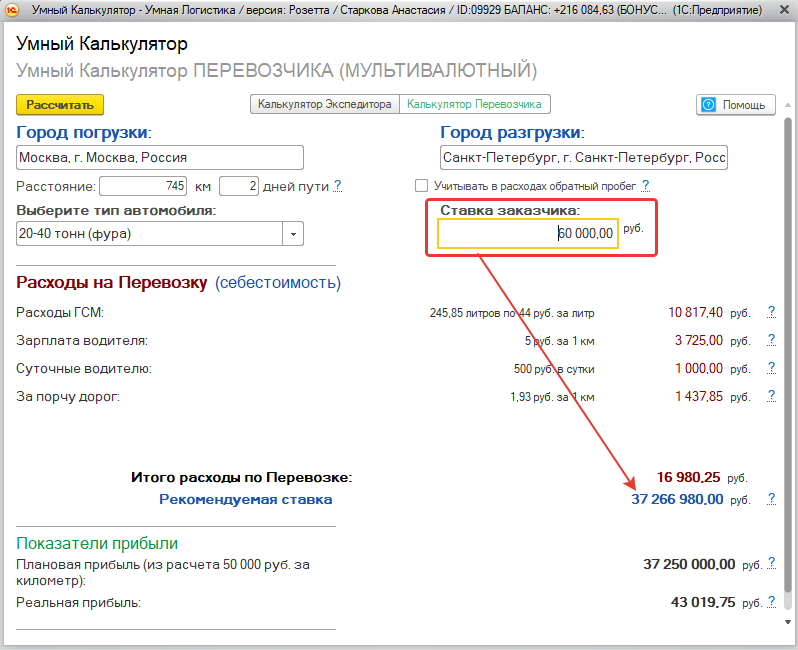
6. Теперь вам осталось ввести в поле «Ставка заказчика» оптимальную ставку и нажать клавишу «Рассчитать».
Готово!
Вы рассчитали рентабельность перевозки с помощью Умного Калькулятора.
